环境艺术家Bence Blazer在学校学习期间分解了The Division 2(分区2)重建的UE4潮汐盆地环境场景。
下面是UE4潮汐盆地环境场景作品:

潮汐盆地基地(分区2):项目开始
在整个课程过程中,我们进行了两个项目–从道具开始,然后转到顶石项目,根据您选择的专业化,顶石项目既可以是环境作品,也可以是角色。在研究环境时,我发现了托尼·特兰(Tony Tran)为汤姆·克兰西(Tom Clancy)的《分区2》(The Division 2)制作的一些概念艺术。当时,我在玩游戏,我非常喜欢环境的外观和感觉。我发现这个项目是一个很好的机会,可以处理最近发布的内容,并设定了我想要达到的质量标准。在这一点上,我还没有进入游戏领域,所以我只有概念艺术作为我工作的基础。这个概念非常完美,因为它显示了一个相对封闭的空间,而且我不想过分考虑项目的规模。
为了使参考文献井井有条,我使用了PureRef,它始终在我的屏幕之一旁边。
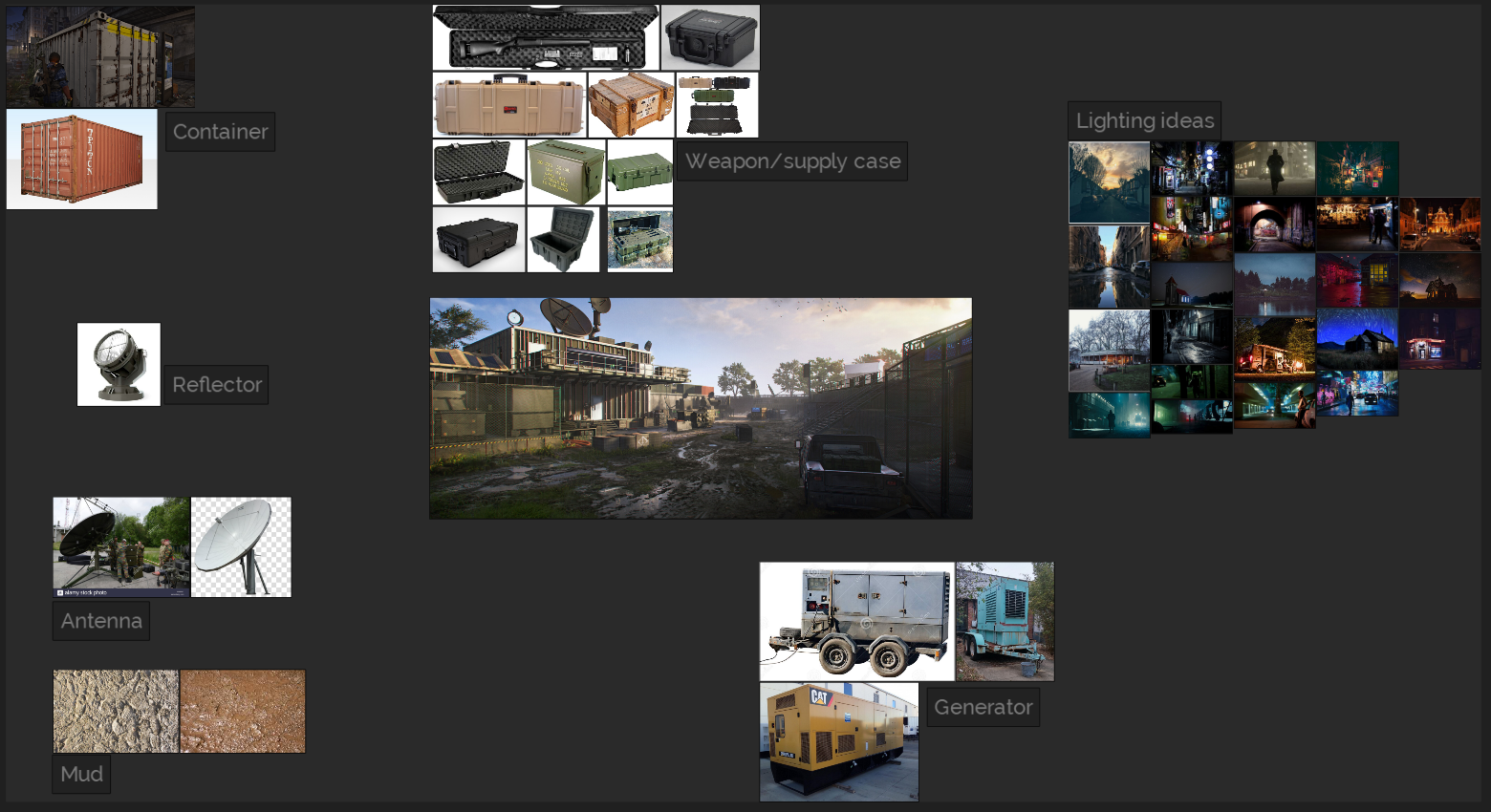
造型
整理好参考文献后,我开始使用VSD画笔屏蔽UE4中的关卡。使用VSD,我可以轻松地为每个元素设置确切的尺寸,并且另一个好处是可以切开门窗。

提示:使用MMB拖动枢轴的中间位置可让你临时重新放置枢轴,也可以在按住Alt+V的同时单击MMB,将其捕捉到选定的顶点。
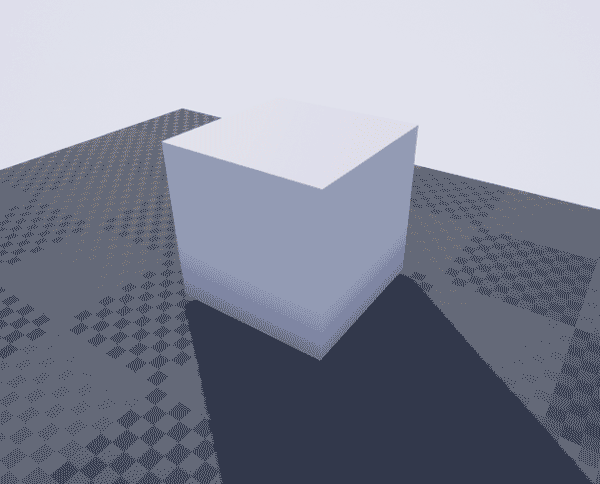
封锁完成后,我将建筑物从Unreal导出到Maya,并开始将导出的网格划分为模块化块。为了适应采用中等多边形方法的平铺材料的使用,我试图保持网格的清洁,并考虑如何对它们进行线形纹理处理。在这一点上,我对变化有些过分了。我开始创建概念之外的部分,但是如果我想构建新的结构,这似乎很有用。当我计划忠实于此概念时,我放弃了这些资产,以在我为自己设定的截止日期之前保持合理的工作量。我建议先计划资产,因为这样可以节省时间。通过计划,您可以专注于基本内容,而不会在不必要的项目上浪费时间。

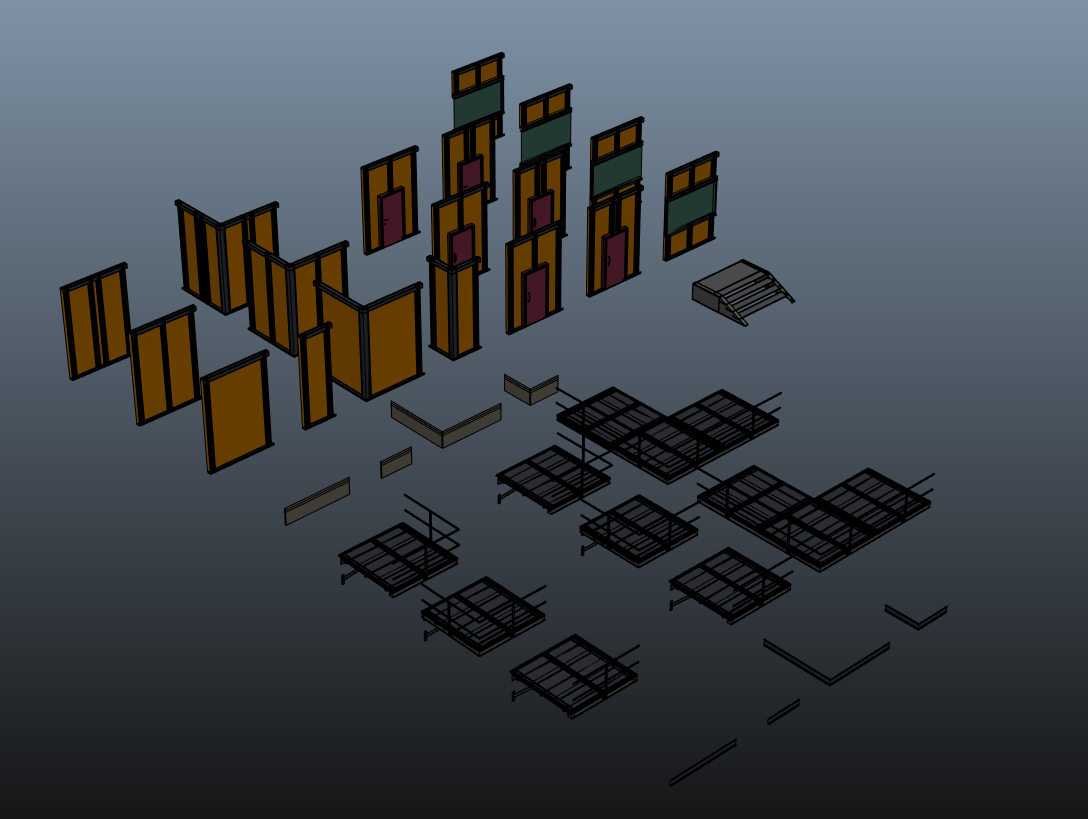
在Maya中,我还为较小的块创建了遮挡。我喜欢在一个“主”文件中进行工作,因此我可以同时完成所有工作。为了简化迭代过程,我使用了在项目开始时设置的Maya的Game Exporter,只要对象名称一致,就可以快速更新我的资产。
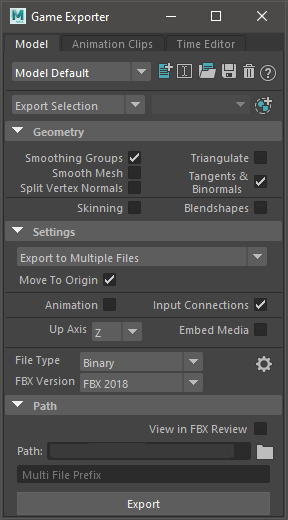
物质工作
当环境开始融合在一起时,我需要看看我的表面看起来像什么。由于当时的Substance Alchemist是一种较新的软件解决方案,所以我想尝试一下,并快速进行材料传递。我认为查看迭代速度有多有趣。
首先,我浏览了Substance Source和Megascan库(它对Unreal Engine用户几乎是同时免费提供的),以查看是否可以找到一些材料作为我的初衷。对于我的大多数材料,我已经找到了一些起点。为了尝试“将位图转换为材质”选项,我使用Textures.com的非平铺纹理制作了Dimond板材质。

通过一些快速的调整,我可以在几分钟之内填充场景(因为我的UV是为可贴砖的材料设置的,所以只花了几分钟)。我的下一步是在Unreal中设置两种材质,这些材质使我可以在建筑物和地平面上顶点绘制(这两种是不同的,因为地面是具有更多层的景观对象)。这些材料准备好后,我跳回炼金术师生成了一些变体。我用泥土创造了一个干燥机,一个有水坑,一个像草一样的表面,帮助我将叶子和泥泞的地面融合在一起。
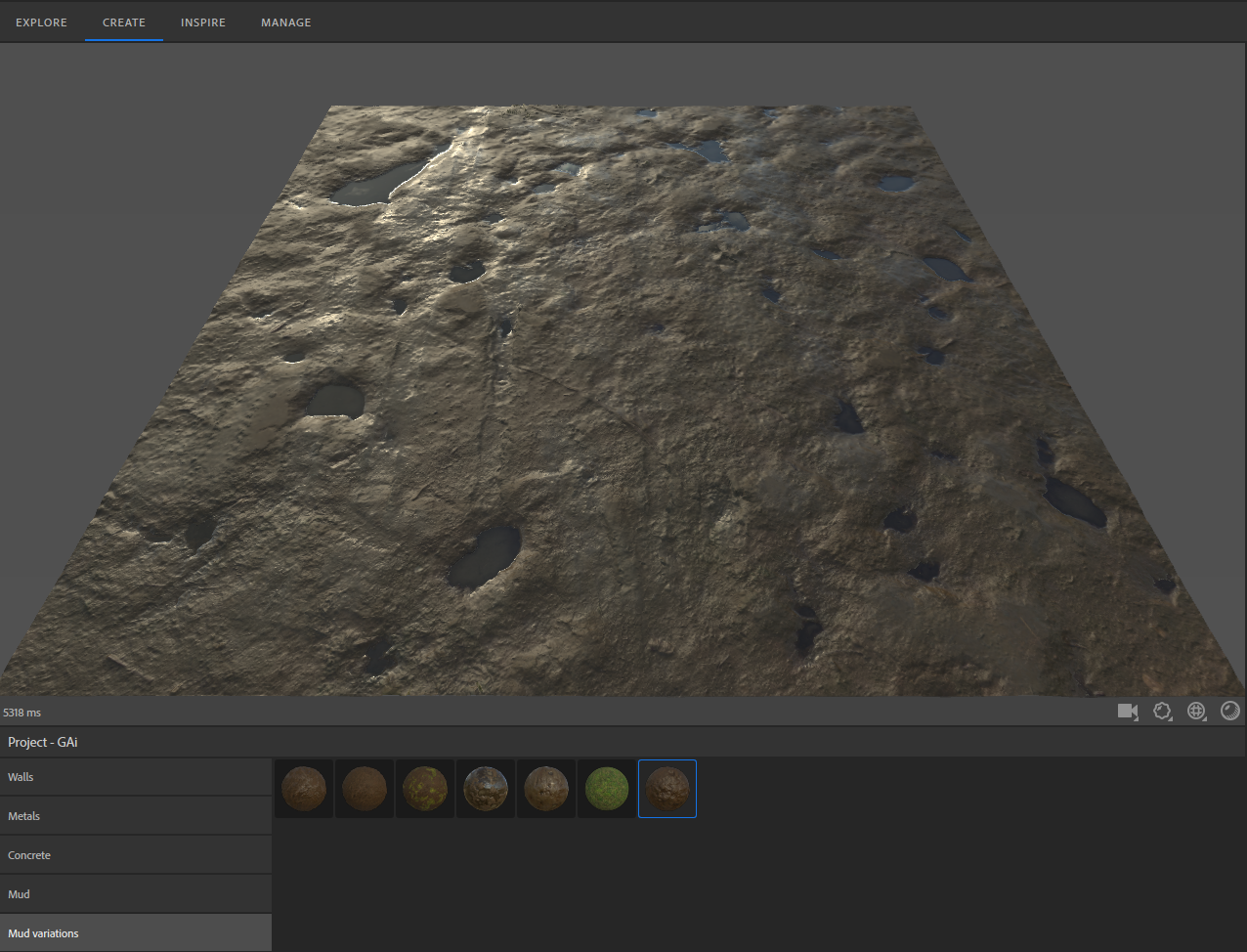
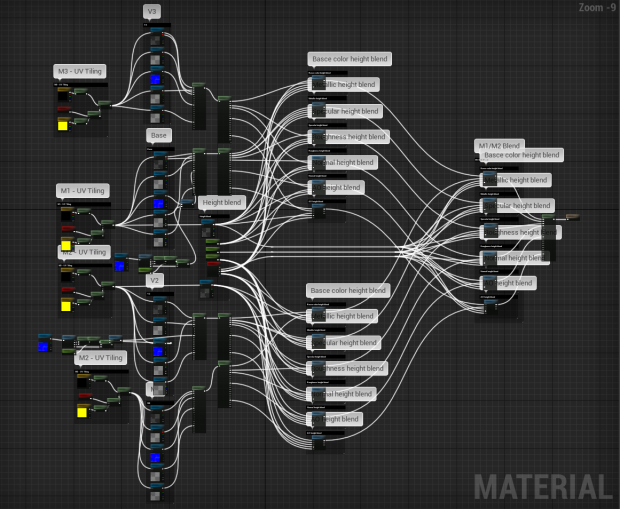
顶点漆
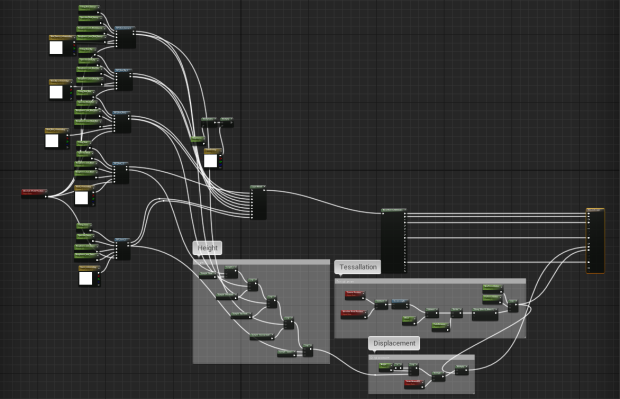
景观材料
变体的创建需要花费一些时间来获得完美的价值,但是使用Alchemist使其变得非常简单,并且易于组织和维护。
轮胎痕迹
为了创建轮胎轨迹,我的最初想法是使用景观工具,并尝试对其进行雕刻,或者只是通过使用高度图将它们压印在表面上。由于许多原因,这些方法均无效,因此我最终使用了杰克·麦克凯维(Jack McKelvie)的样条蓝图技术。因为我已经在场景中为HESCO隔离墙使用了样条图,所以设置起来非常容易。当我使用一个更复杂的轮廓时,网格组件需要进行一些试验,当我尝试对其进行细分时会出现一些问题。在调整了资产和材料的形状之后,我设法获得了要拍摄的结果。这是向场景添加方向细节的好方法。当样条线使geo变形时,注意拉伸是个好主意。
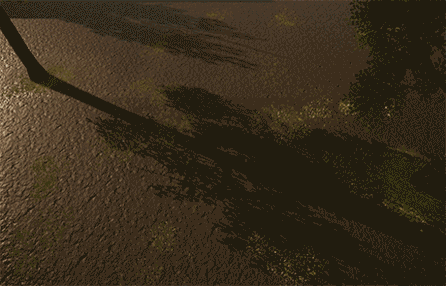
Houdini的使用
在开始这个项目之前,我对Houdini有一定的经验。通过可以更改以快速变化的程序来创建资产的概念一直使我感兴趣。当我开始学习该课程时,Ryan简短地谈到了Houdini,这使我想在项目中使用它。在创建封闭网格物体时,我意识到我可以制造一个“发电机”,因为大多数补给盒具有类似的形状,只是尺寸不同。我花了大约半天的时间才提出了有效的概念证明。有些事情我不满意,因此我在初始图中做了一些更改。


使用Houdini的主要原因是为了减少变化和迭代时间。我最终为该图创建了两个输出。其中一个是带有颜色ID的高多边形模型,另一个是使用程序UV创建可用于游戏的网格。为了进一步在此基础上,我在Substance Painter中创建了一种智能材质。这使我能够快速创建具有可变大小和详细程度的框,在Painter中烘烤它们,应用智能材质,调整纹理细节,添加一些贴纸和贴花并将其导出到UE4。每盒大约需要10-15分钟。
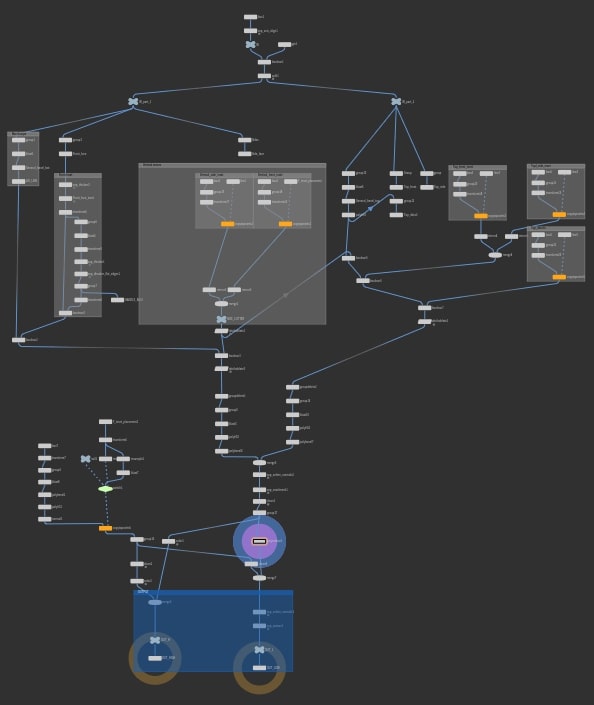
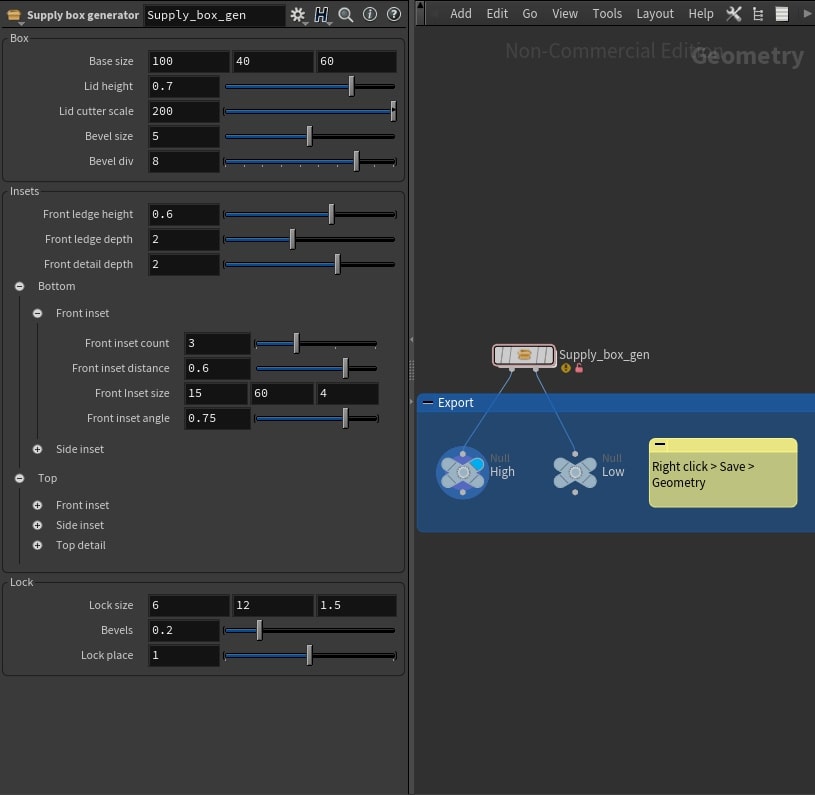
“外包”资产
如前所述,Megascan库对所有虚幻用户免费提供。我们与Ryan Kingslien讨论了这些资产的应用。我一直觉得,作为一名艺术家,我必须将场景中的一切都做完。他认为,在工作室环境中,制作是在团队之间共享的,因此,只要适当地记入贷方,“外包”资产的使用就不会成为问题。而且,既然Quixel使所有人都能获得他们所有的内容,那么竞争的水平将会飞速上升。总而言之,它只是艺术家库中的一种工具,与任何其他软件类似。
考虑到这一点,我想将场景的焦点保持在建筑物和地平面上,因此我大部分时间都在这些区域的资产上工作。这意味着我在后台有一个部分需要一些其他细节。我的图书馆中有一些Dekogon资产,因此我采用了其中的一些以及一些Megascan资产来填充空白区域。这些资产是一个很好的开始,但是我需要在这里和那里进行调整,以使其与调色板和场景色调相匹配。在Substance Painter中,使用某些遮罩和HSL调整很容易做到这一点。
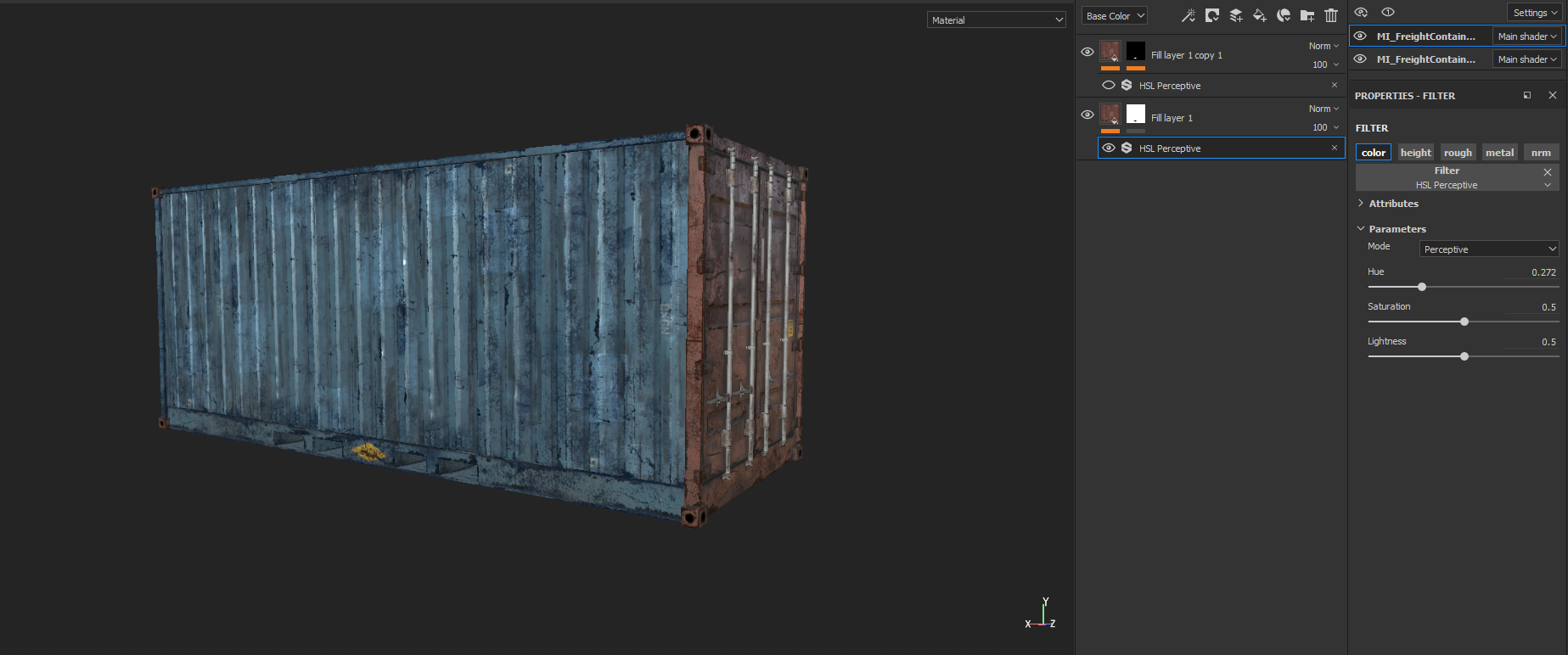
对于Megascan资产,我建议考虑使用该对象,因为它们可能具有较高的分辨率。可能的是,摄影机永远不会距离资产足够近,无法分辨出最终渲染中LOD0和LOD2或3之间的差异。
日落
在项目开始时,我不确定是否要使用静态或动态照明,但是由于我从未使用动态照明,因此我认为这是尝试它的绝佳机会。因为我想保持空间逼真并可能发挥作用,所以我不想通过添加假灯作为边缘灯来使照明过于复杂。即使场景使用的是简单的照明设置,它也经历了多次迭代,直到我找到想要的确切值。
首先,我使用默认的照明设置和“BP_Sky_Sphere”,一个定向光和一个天光以及一个“最小”和“最大亮度”为1的后处理体积。虽然默认的天空球体是一个不错的开始,但我不能无法达到我想要的结果。因此,我使用了可在Engine Content文件夹中找到的“ EditorSphere”创建了自己的图像,缩放至10000。对于天空纹理,我使用了HDRI Haven的HDRI,并垂直向下镜像了上半部分,只得到了我不希望图像底部的颜色出现在照明中。一开始我的天空素材设置有点复杂。
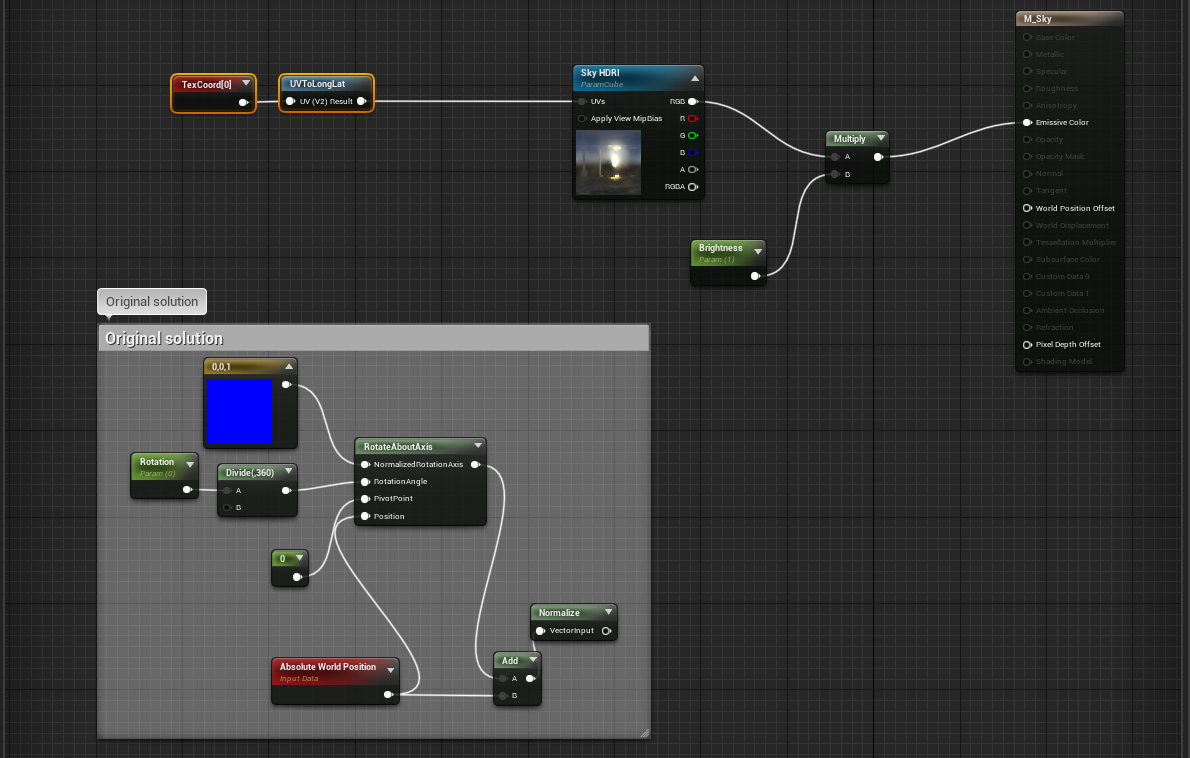
对于天光,我将“天空距离阈值”与天空球体的比例进行匹配,以强度比例进行调整,然后将“下半球颜色”设置为不饱和的棕色以匹配泥浆的颜色。在这一点上,我添加了定向光并旋转它以匹配自定义天空,将其更改为使用“温度”并将其设置为4200开尔文。开始看起来像是日落,但感觉有点平坦,这是通过在打开“体积雾”的情况下添加指数高度雾并通过打开定向光的光轴来解决的。
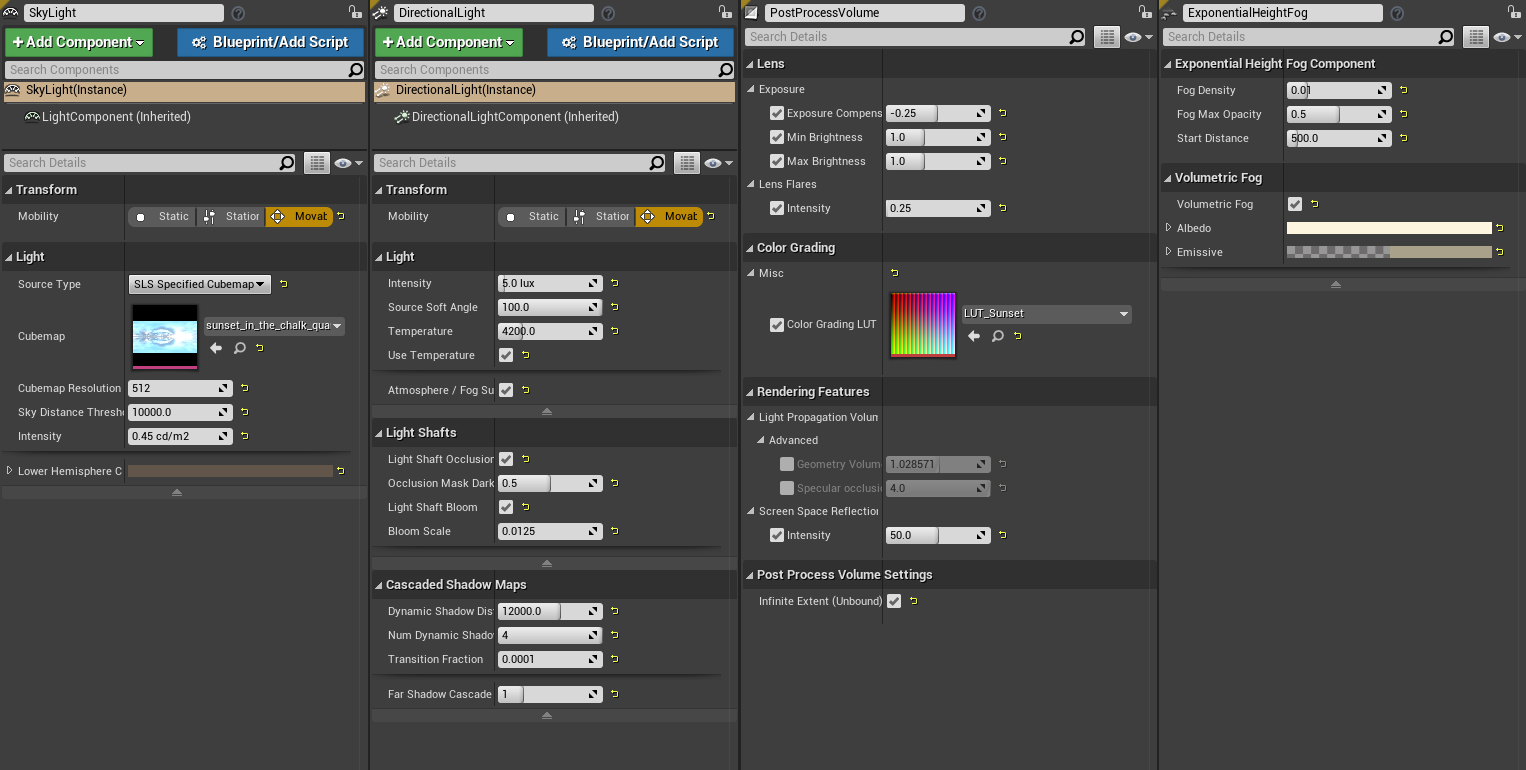
我试图在尽可能不使用后期处理的情况下,尽可能地接近照明。但是为了获得更富电影感的外观,我制作了一个LUT,并进行了一些曲线调整和阴影中的细微颜色调整。
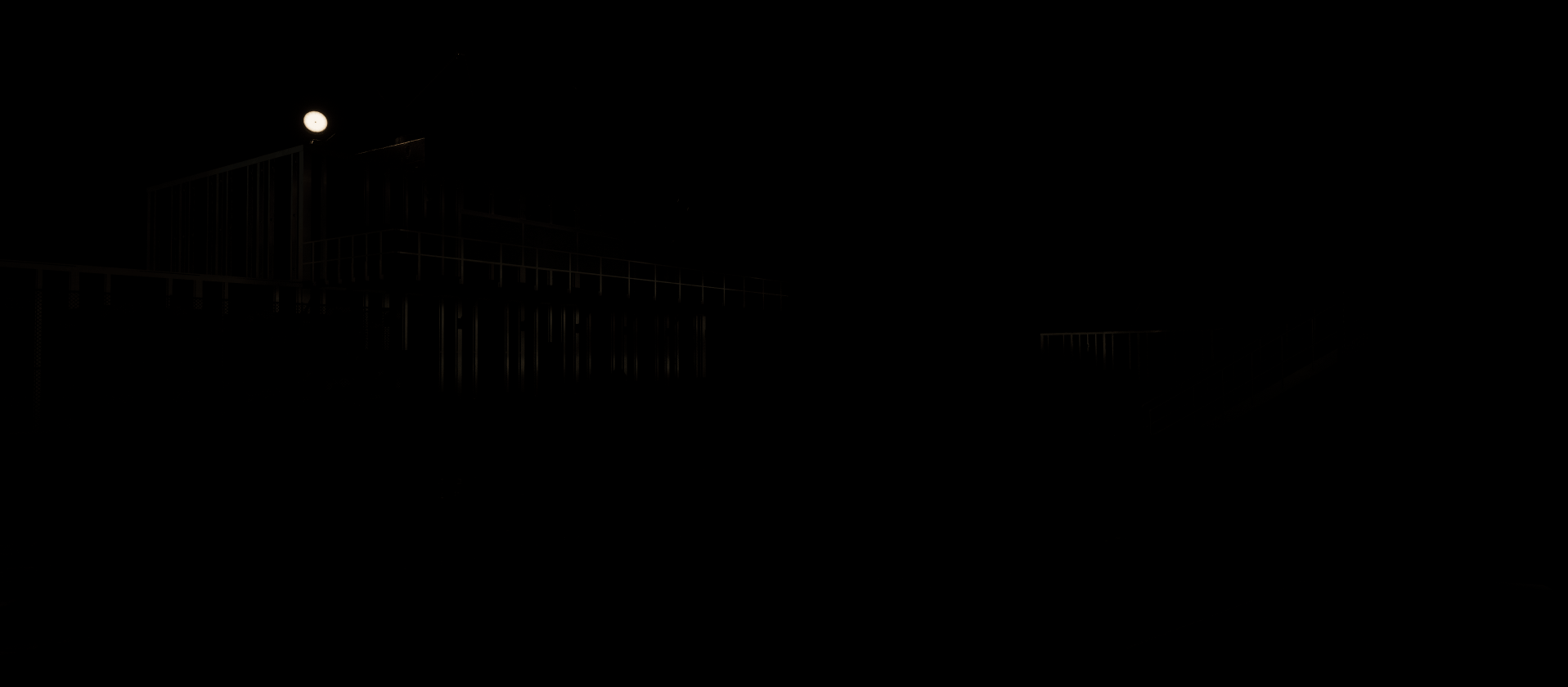
结论
我必须面对的最大挑战是管理时间,不要迷失在细节上。
我时不时地迷失在次要细节上,这对最终结果没有任何影响。总是会有艺术家会意识到的小细节,但是除非相机在细节旁边,否则这些细节不会显示在最终渲染中。而且很容易浪费大量时间来处理这些次要细节。我对作品集工作的建议是着眼于大图并让场景在渲染中看起来完美。
,Unreal Engine技巧,Unreal Engine教程


